Win10独立显卡设置方法详解
时间:2025-09-06 15:28:32 477浏览 收藏
**Win10如何启用独立显卡设置,提升电脑性能?** 还在为Win10系统下游戏卡顿、画面不流畅而烦恼吗?本文详细介绍两种方法,教你轻松启用独立显卡,让你的电脑性能得到充分发挥。首先,通过系统自带的“图形设置”功能,选择需要使用独立显卡的应用程序,并将其图形首选项设置为“高性能”模式。其次,针对NVIDIA和AMD显卡用户,分别介绍了通过NVIDIA控制面板和AMD Radeon设置进行更精细的设置,确保独立显卡在运行游戏、视频剪辑等高负载任务时发挥最佳性能。掌握这些技巧,让你的Win10电脑运行更流畅,体验更佳!
首先,在电脑桌面的空白区域点击鼠标右键,选择“显示设置”选项。
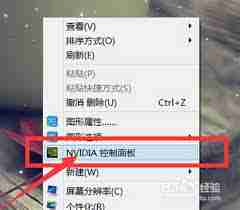
进入显示设置界面后,向下滚动找到“图形设置”这一项,点击进入。随后在图形设置页面中,点击“浏览”按钮。此时会弹出一个文件选择窗口,你需要在此找到希望使用独立显卡运行的应用程序文件。例如你常玩的游戏主程序(.exe文件),选中该文件后点击“添加”。
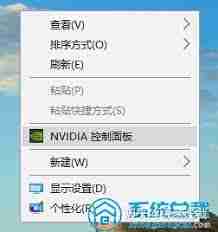
添加完成后,应用程序会出现在列表中。接着选中这个程序,在下方出现的“图形首选项”下拉菜单中,将原本的“自动”选项更改为“高性能NVIDIA处理器”(适用于NVIDIA独立显卡用户)或“高性能AMD显卡”(适用于AMD独立显卡用户)。设置完毕后,记得点击“保存”按钮以应用更改。
此外,你也可以通过NVIDIA控制面板进行更详细的设置。在“开始”菜单中搜索并打开“NVIDIA控制面板”。在左侧菜单栏中选择“管理3D设置”,然后切换到右侧的“程序设置”选项卡。点击“添加”按钮,找到需要调用独立显卡的程序,将其添加进来。之后在“为此程序选择首选图形处理器”下拉菜单中,选择“高性能NVIDIA处理器”,最后点击“应用”保存设置。
如果你使用的是AMD显卡,同样可以进行类似操作。在桌面空白处右键,选择“AMD Radeon设置”,进入后点击“游戏”模块,再选择“全局设置”或针对具体应用的“应用设置”,将图形处理器切换为“高性能AMD显卡”。

需要注意的是,不同品牌和型号的电脑,其显卡驱动界面可能存在细微差异,但整体操作逻辑基本一致。通过以上步骤,你可以在Windows 10系统中成功启用独立显卡,使其在运行高负载任务时提供更强的性能支持,如畅玩游戏、处理视频剪辑或进行3D建模等场景,都能获得更加流畅稳定的使用体验。
以上就是本文的全部内容了,是否有顺利帮助你解决问题?若是能给你带来学习上的帮助,请大家多多支持golang学习网!更多关于文章的相关知识,也可关注golang学习网公众号。
-
501 收藏
-
501 收藏
-
501 收藏
-
501 收藏
-
501 收藏
-
467 收藏
-
315 收藏
-
171 收藏
-
210 收藏
-
457 收藏
-
482 收藏
-
220 收藏
-
149 收藏
-
297 收藏
-
177 收藏
-
488 收藏
-
253 收藏
-

- 前端进阶之JavaScript设计模式
- 设计模式是开发人员在软件开发过程中面临一般问题时的解决方案,代表了最佳的实践。本课程的主打内容包括JS常见设计模式以及具体应用场景,打造一站式知识长龙服务,适合有JS基础的同学学习。
- 立即学习 543次学习
-

- GO语言核心编程课程
- 本课程采用真实案例,全面具体可落地,从理论到实践,一步一步将GO核心编程技术、编程思想、底层实现融会贯通,使学习者贴近时代脉搏,做IT互联网时代的弄潮儿。
- 立即学习 516次学习
-

- 简单聊聊mysql8与网络通信
- 如有问题加微信:Le-studyg;在课程中,我们将首先介绍MySQL8的新特性,包括性能优化、安全增强、新数据类型等,帮助学生快速熟悉MySQL8的最新功能。接着,我们将深入解析MySQL的网络通信机制,包括协议、连接管理、数据传输等,让
- 立即学习 500次学习
-

- JavaScript正则表达式基础与实战
- 在任何一门编程语言中,正则表达式,都是一项重要的知识,它提供了高效的字符串匹配与捕获机制,可以极大的简化程序设计。
- 立即学习 487次学习
-

- 从零制作响应式网站—Grid布局
- 本系列教程将展示从零制作一个假想的网络科技公司官网,分为导航,轮播,关于我们,成功案例,服务流程,团队介绍,数据部分,公司动态,底部信息等内容区块。网站整体采用CSSGrid布局,支持响应式,有流畅过渡和展现动画。
- 立即学习 485次学习
